Cara Mengunggah Video ke WordPress & Menambahkannya ke Halaman atau Posting
Diterbitkan: 2022-12-22Ada banyak alasan mengapa Anda ingin mengunggah video di WordPress. Baik Anda seorang videografer profesional atau blogger makanan dengan acara memasak amatir, Anda memerlukan cara sederhana untuk memposting konten audiovisual di situs Anda.
Ada beberapa cara berbeda untuk menambahkan video ke halaman atau postingan WordPress. Anda dapat menyematkannya dari layanan hosting video seperti Jetpack VideoPress atau mengunggah dan menambahkannya langsung dari server hosting situs Anda. Setiap metode memiliki pro dan kontra, yang akan kami bahas lebih detail di tutorial kami.
Dalam postingan ini, kami akan membahas berbagai cara untuk mengunggah video ke Perpustakaan Media WordPress Anda. Kemudian kami akan memandu Anda menambahkan video ke postingan atau halaman. Terakhir, kami akan membahas beberapa pertanyaan umum terkait video di WordPress.
Menambahkan video ke WordPress: Dasar-dasar
Sebelum Anda mempelajari cara menambahkan video ke WordPress, sebaiknya Anda memiliki pemahaman dasar tentang arti proses tersebut. Pertama, ada perbedaan penting antara 'mengunggah' dan 'menyematkan' video ke situs WordPress Anda.
Saat Anda menambahkan video langsung ke WordPress, file video akan disimpan di server host Anda. Ini disebut mengunggah .
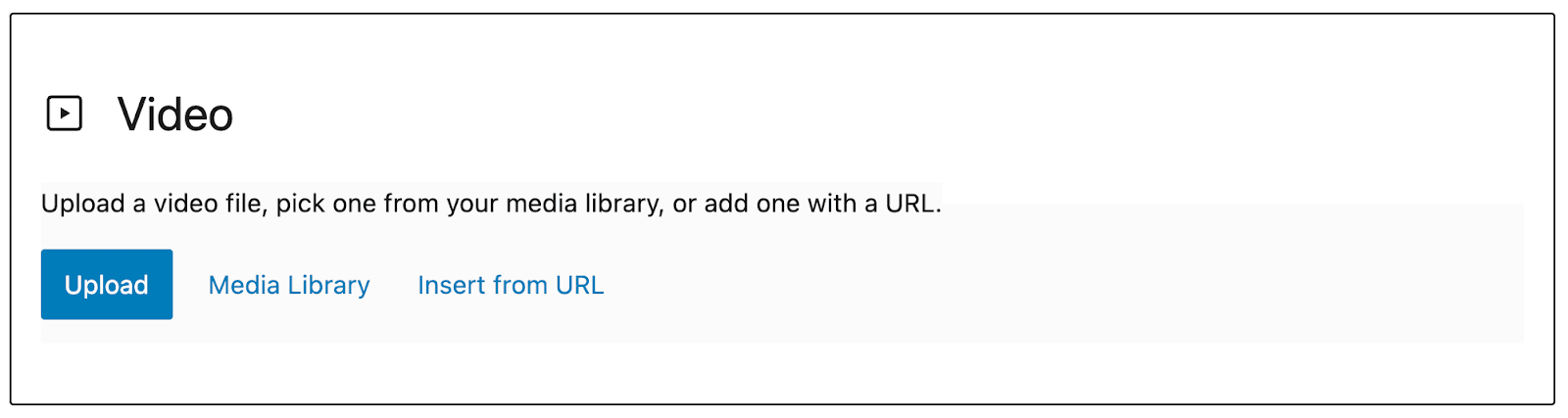
Saat Anda menambahkan video ke postingan atau halaman di WordPress menggunakan situs pihak ketiga seperti YouTube atau platform hosting video seperti Jetpack VideoPress, ini disebut embedding .
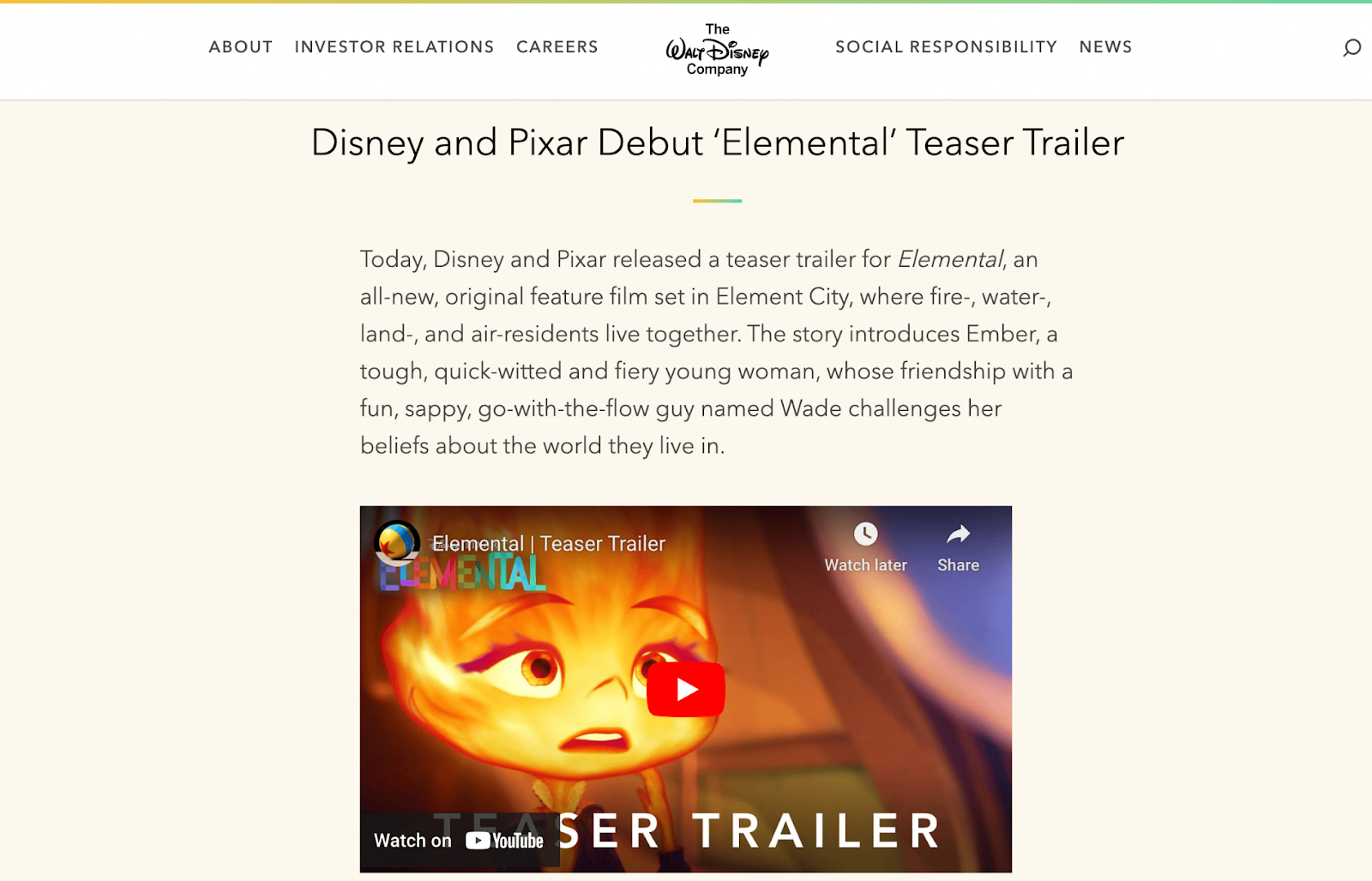
Seperti yang dapat Anda lihat pada contoh di atas, saat Anda menyematkan video, kemungkinan besar Anda akan mendapatkan fitur pemutar lanjutan. Ini akan unik untuk setiap platform. Terkadang, mereka menyertakan opsi berbagi sosial bawaan untuk meningkatkan keterlibatan pemirsa.
Selain itu, saat Anda menggunakan host pihak ketiga, video sebenarnya tidak 'tayang' di server situs web Anda. Oleh karena itu, ini tidak akan berdampak signifikan pada waktu pemuatan halaman Anda.
Mengapa saya harus menambahkan video ke WordPress?
Sebelum kita melanjutkan, ada baiknya membahas beberapa dari banyak manfaat mempelajari cara mengunggah video ke WordPress. Sebagai permulaan, media visual sedang naik daun di hampir setiap ruang virtual, mulai dari ecommerce hingga media sosial. Akibatnya, pengguna online mengharapkan lebih banyak konten video.
Apa pun jenis situs yang Anda jalankan, video dapat membantu melibatkan pemirsa dan mempertahankan mereka di situs Anda lebih lama. Seringkali, video berguna untuk menjelaskan konsep yang rumit atau memanusiakan suatu perusahaan atau subjek. Menggunakan video juga dapat membantu Anda memenuhi beragam preferensi audiens dan gaya belajar.
Banyak situs web kreatif memasukkan konten video berkualitas tinggi ke dalam postingan dan halaman mereka. Dari video produk dan konten promosi hingga film independen dan gulungan gaya hidup, ada peluang video untuk semua jenis situs.
Bisakah mengunggah video memperlambat situs WordPress Anda?
Saat Anda mengunggah video langsung ke Media Library Anda, itu disimpan di bagian belakang situs Anda dan, dengan demikian, memakan ruang di server Anda. Dan file video biasanya tidak berukuran kecil — menambahkan video sesekali saja dapat memberatkan segalanya dan berdampak negatif pada performa.
Ini berarti waktu pemuatan yang lebih lambat dan skor Data Web Inti yang lebih buruk. Ini tidak hanya dapat menyebabkan peringkat mesin pencari Anda menderita, tetapi juga mengakibatkan frustrasi bagi pengunjung situs baru dan reguler. Dengan kata lain, jika kinerja meningkat sebagai hasil dari penambahan banyak video, itu dapat meniadakan manfaat yang seharusnya dibawa oleh video tersebut.
Untungnya, Anda dapat menghindari semua efek buruk ini hanya dengan menggunakan penyedia hosting video pihak ketiga untuk mengunggah video Anda. Dengan cara ini, klip akan menggunakan sumber daya server eksternal sambil tetap terlihat bagus di bagian depan.
Dalam tutorial ini, kami akan menunjukkan kepada Anda cara menggunakan berbagai metode unggahan, sehingga pada akhirnya Anda dapat memutuskan pendekatan mana yang terbaik untuk kebutuhan Anda.
Cara mengunggah video ke Perpustakaan Media WordPress
Sekarang setelah Anda mengetahui dasar-dasar menambahkan video ke WordPress, kami akan membahas tiga metode untuk melakukannya.
Metode 1: Menggunakan plugin hosting video Jetpack VideoPress
Dengan WordPress, cara termudah untuk mengunggah video adalah menggunakan plugin. Plugin hosting video dapat berfungsi serupa dengan opsi populer seperti YouTube dan Vimeo.
Namun, tidak seperti alternatifnya, Jetpack VideoPress dirancang khusus untuk WordPress.
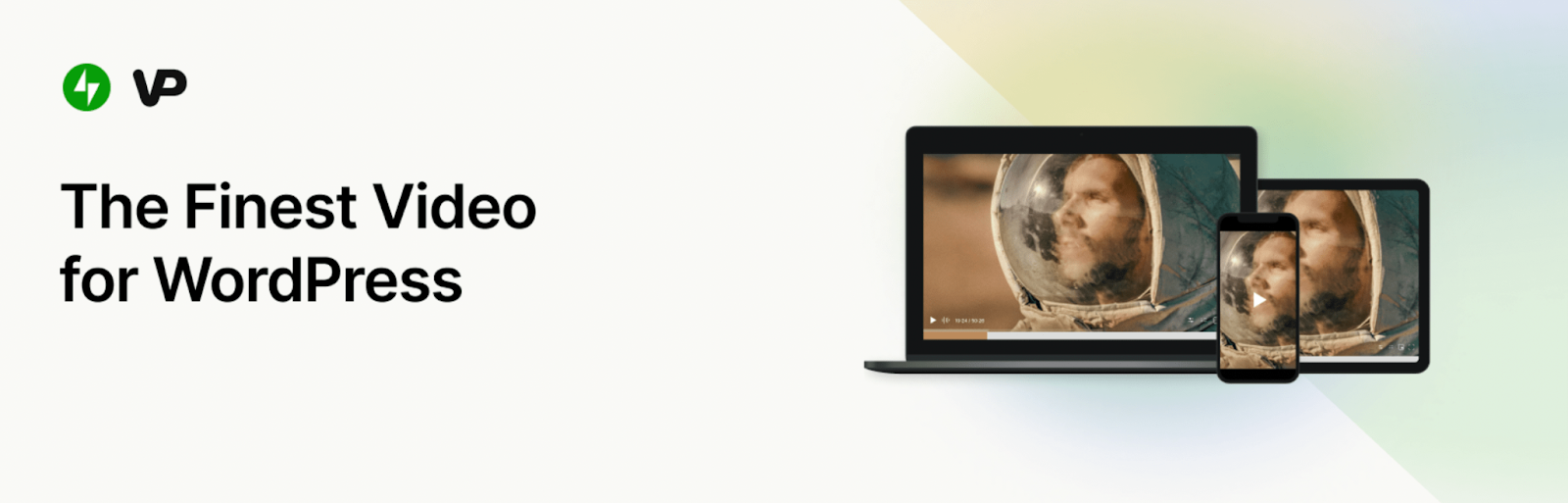
Menggunakan Jetpack VideoPress sangat mudah karena sepenuhnya terintegrasi dengan dasbor WordPress Anda. Itu juga terjangkau, menawarkan video pertama Anda secara gratis dan diskon 50 persen yang murah hati untuk tahun pertama Anda.
Plus, Anda tidak perlu khawatir tentang iklan yang mengganggu video Anda. Anda bahkan dapat menerapkan merek Anda ke pemutar video Anda.
Untuk memulai, navigasikan ke dasbor WordPress Anda. Buka Plugin → Tambah Baru. Gunakan fungsi pencarian untuk menemukan plugin Jetpack VideoPress .
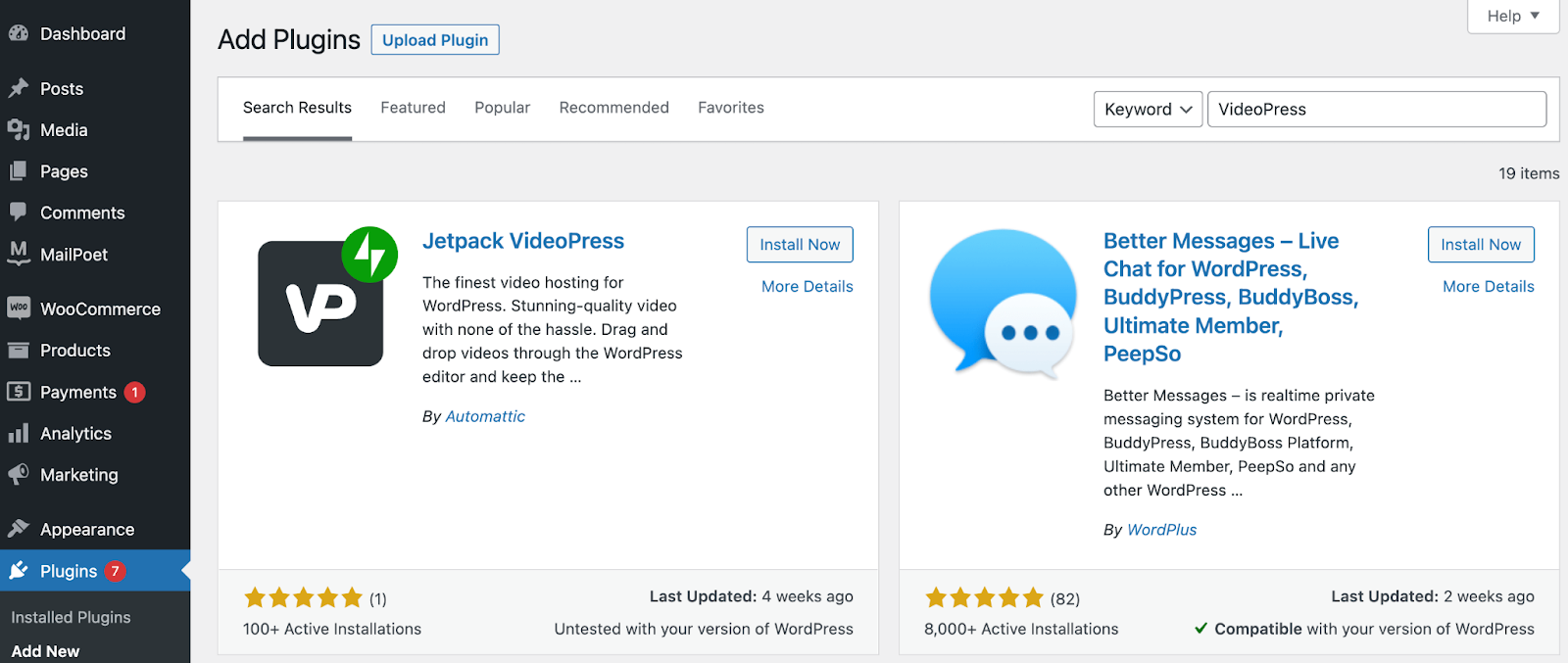
Setelah menginstal dan mengaktifkan Jetpack VideoPress , Anda akan melihat layar berikut:
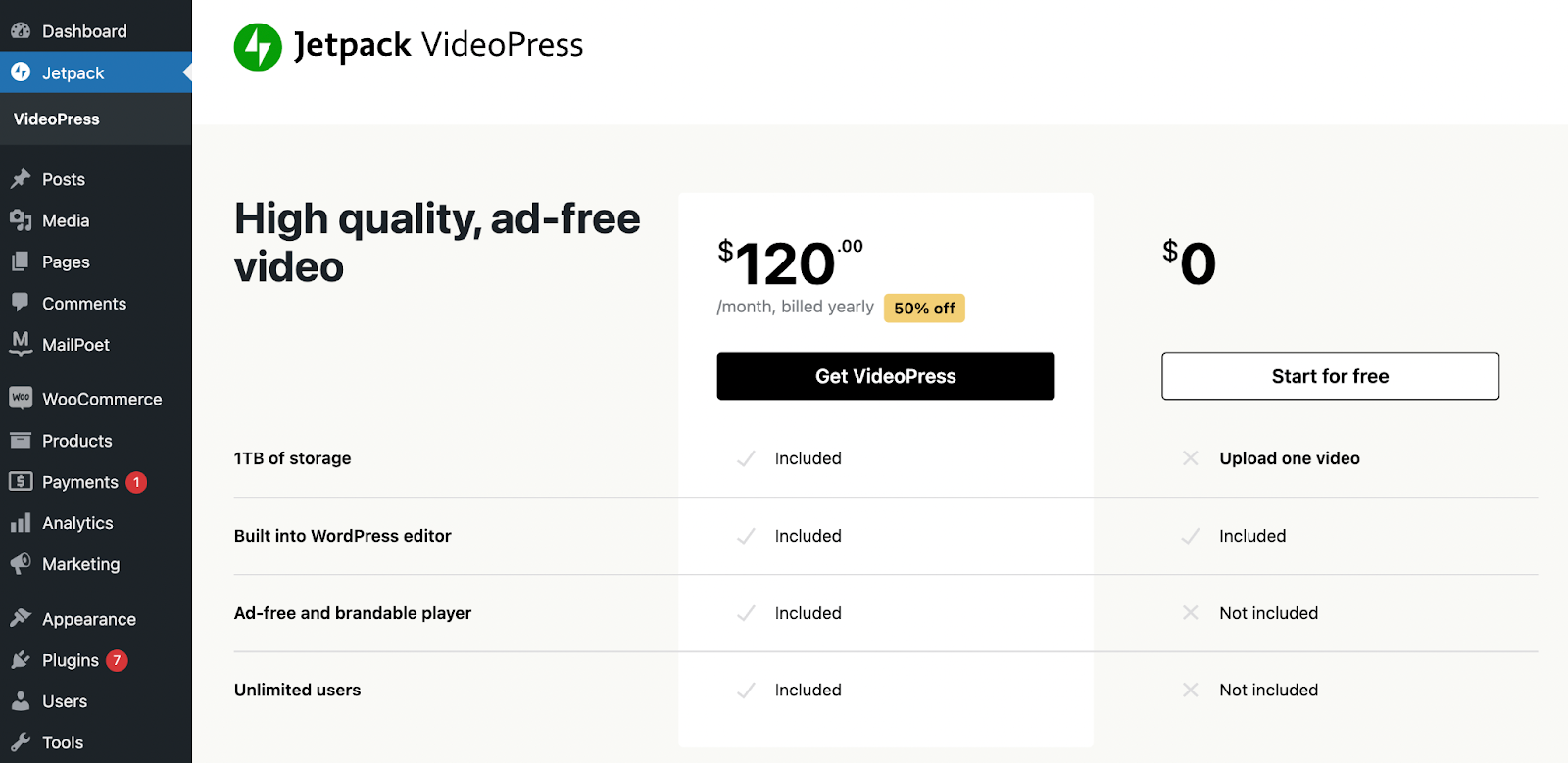
Jika suka, Anda dapat mendaftar untuk versi premium Jetpack VideoPress di sini. Jika tidak, klik Mulai gratis untuk menjelajahi alat sebelum mengambil keputusan.
Setelah itu, Anda akan diminta untuk menghubungkan Jetpack ke situs Anda. Klik Setujui .
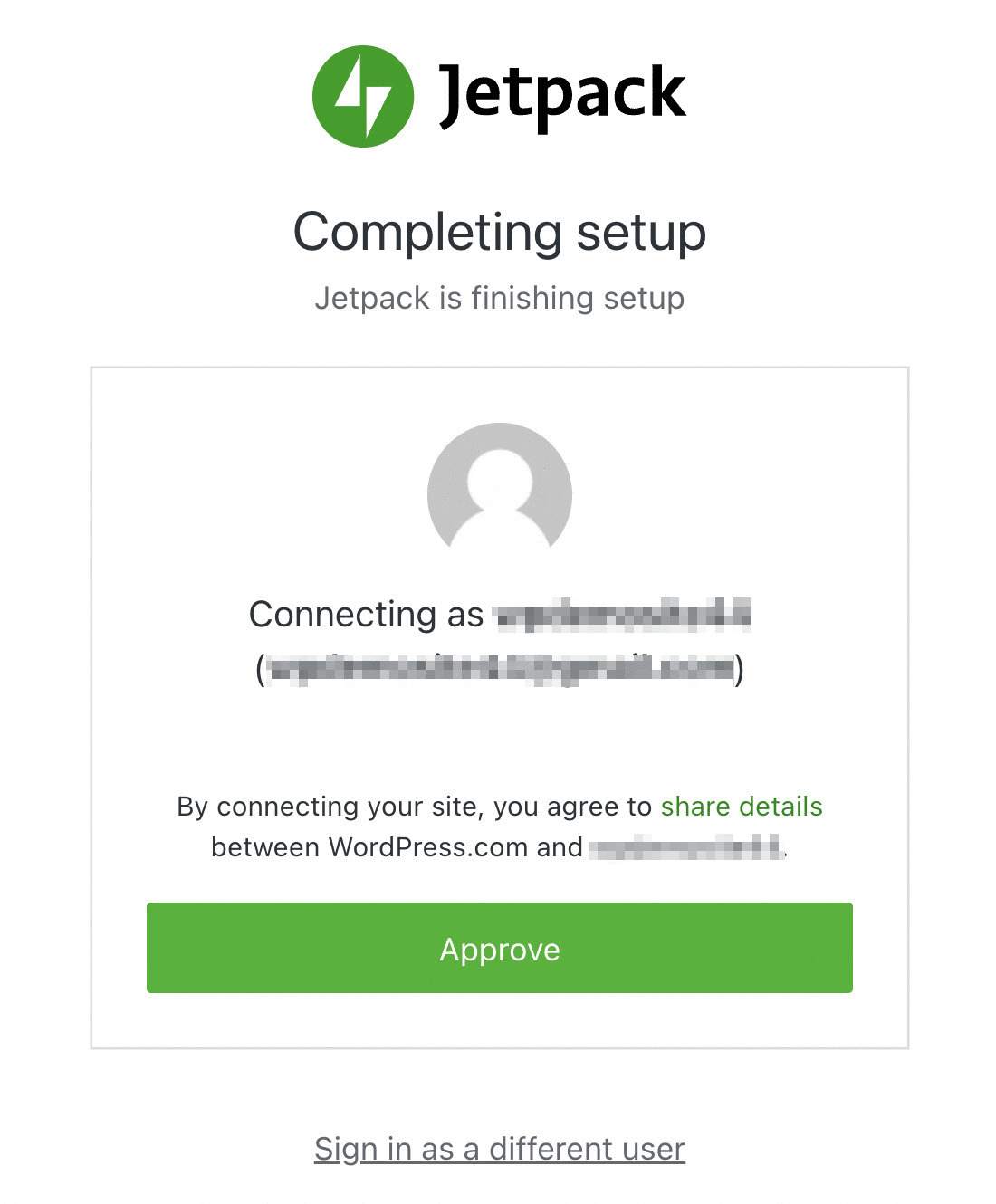
Ingatlah bahwa Anda tidak perlu menyelesaikan langkah ini jika Anda telah menghubungkan situs web Anda ke Jetpack untuk salah satu alatnya yang lain.
Proses koneksi akan memakan waktu beberapa detik. Kemudian, Anda dapat menambahkan video pertama Anda ke WordPress.
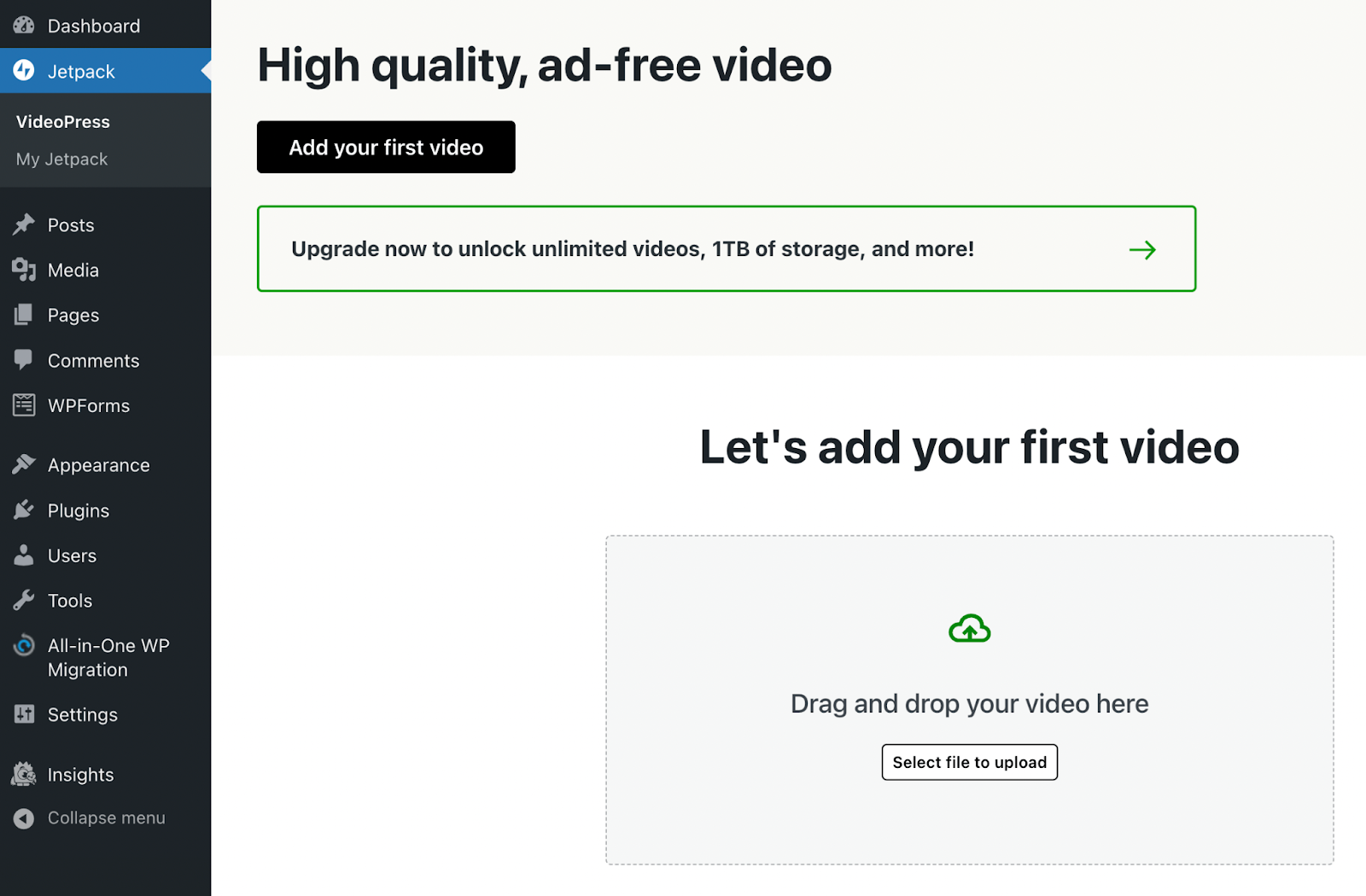
Pada halaman di atas, Anda dapat memilih Tambahkan video pertama Anda atau Pilih file untuk diunggah . Atau, cukup seret dan lepas video ke halaman.
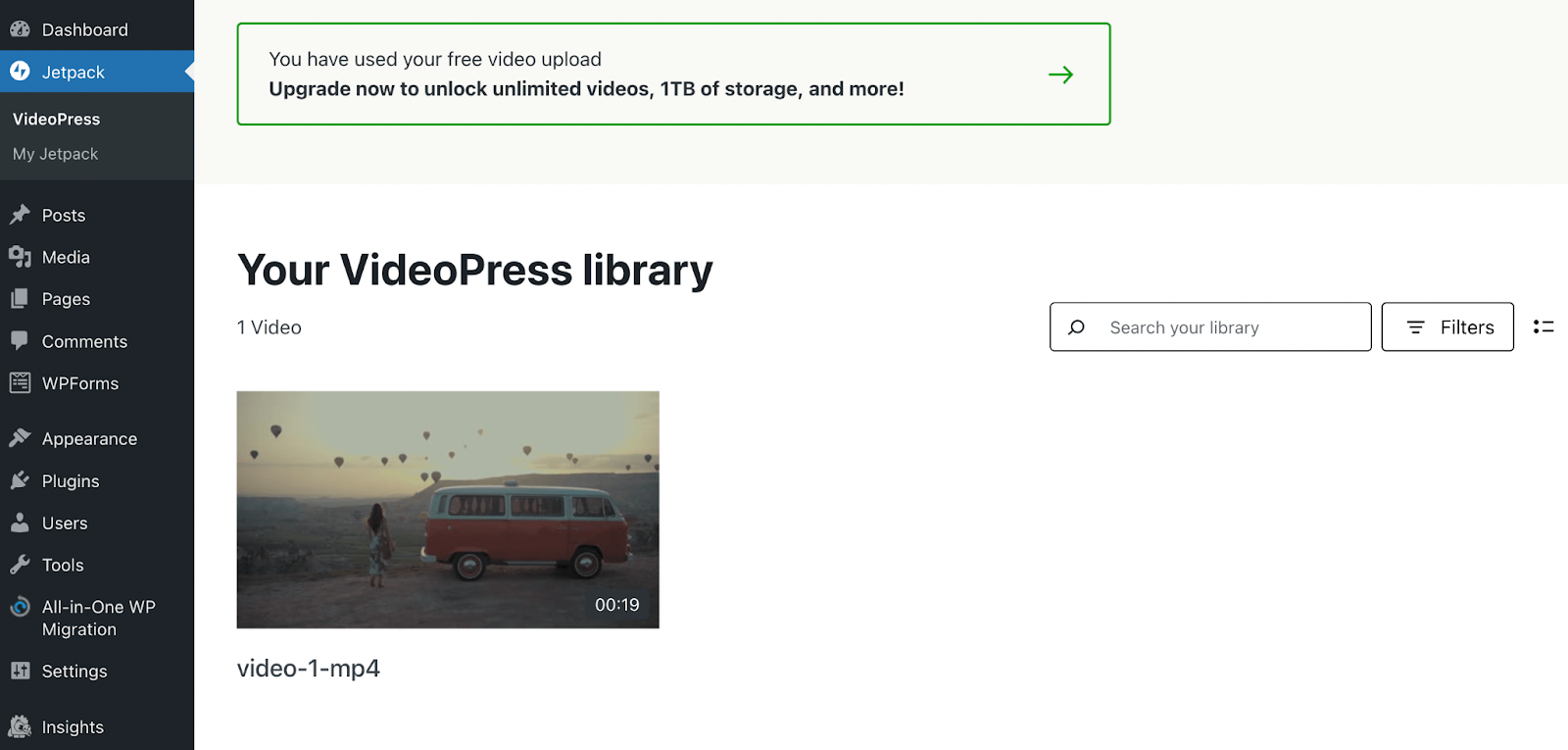
Video sekarang akan ditambahkan ke perpustakaan Jetpack VideoPress Anda dan Perpustakaan Media WordPress Anda. Itu dia! Nanti, kami akan menunjukkan cara memasukkan video ini ke dalam postingan dan halaman Anda.
Metode 2: Menggunakan server hosting situs Anda (tidak disarankan)
Cara mengunggah video di WordPress selanjutnya adalah dengan menggunakan server hosting situs Anda. Metode ini tidak disarankan karena dapat memperlambat situs web Anda dengan menghabiskan banyak sumber daya server yang berharga. Bergantung pada penyedia hosting Anda, mereka mungkin juga memiliki batasan ukuran file maksimum yang dapat Anda unggah.
Itu juga biasanya bukan pilihan terbaik karena kecepatan pemutaran Anda tidak akan optimal, dan pemutar akan memiliki fitur terbatas. Bagaimanapun, mengetahui bagaimana melakukan pendekatan ini masih dapat berguna untuk situasi tertentu.
Untuk memulai, cukup buka dasbor WordPress Anda. Buka Media → Tambah Baru . Kemudian lanjutkan dan seret file video Anda ke dalam kotak atau klik Select Files .
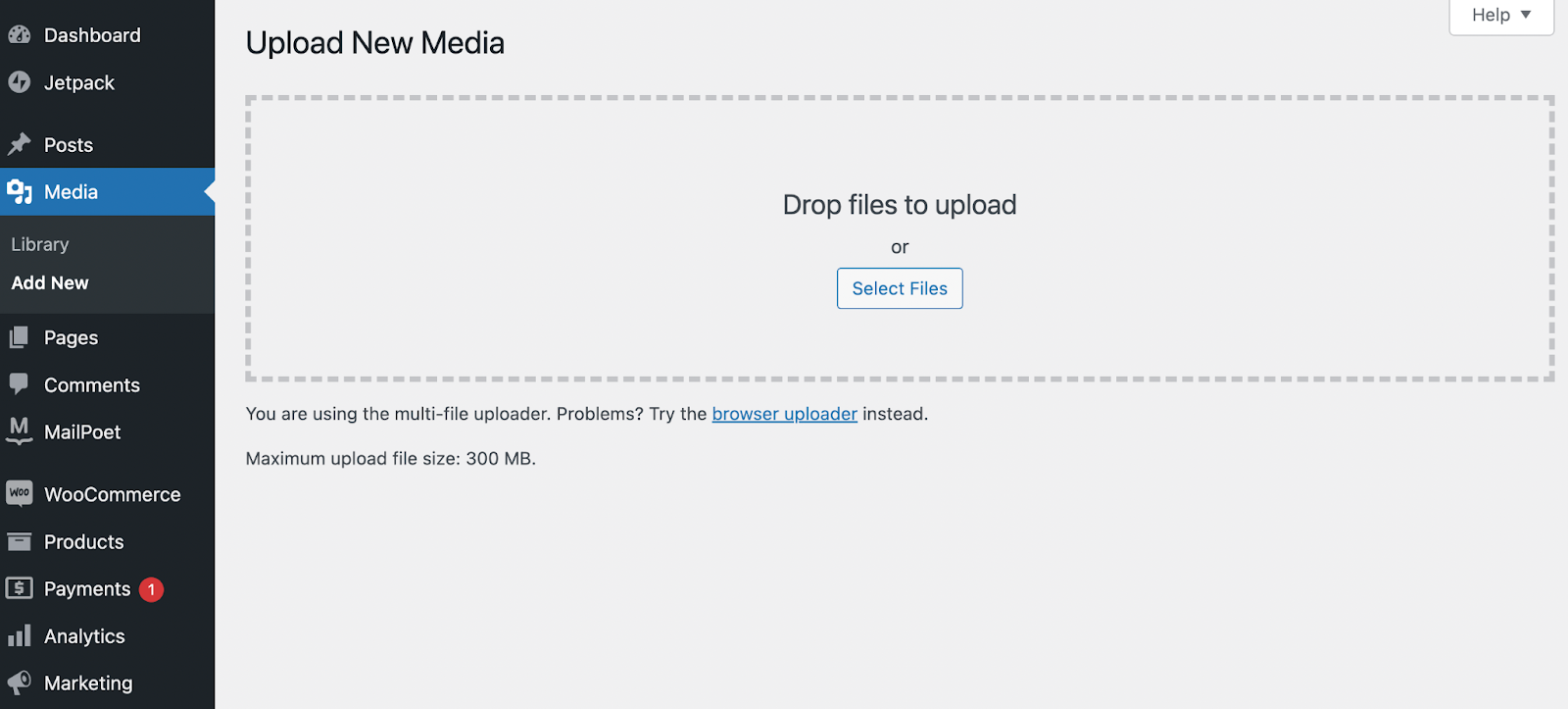
Setelah video selesai diunggah, layar Anda akan diperbarui secara otomatis. Seharusnya sekarang ada spanduk di bawah bagian Unggah Media Baru yang menampilkan thumbnail video Anda.
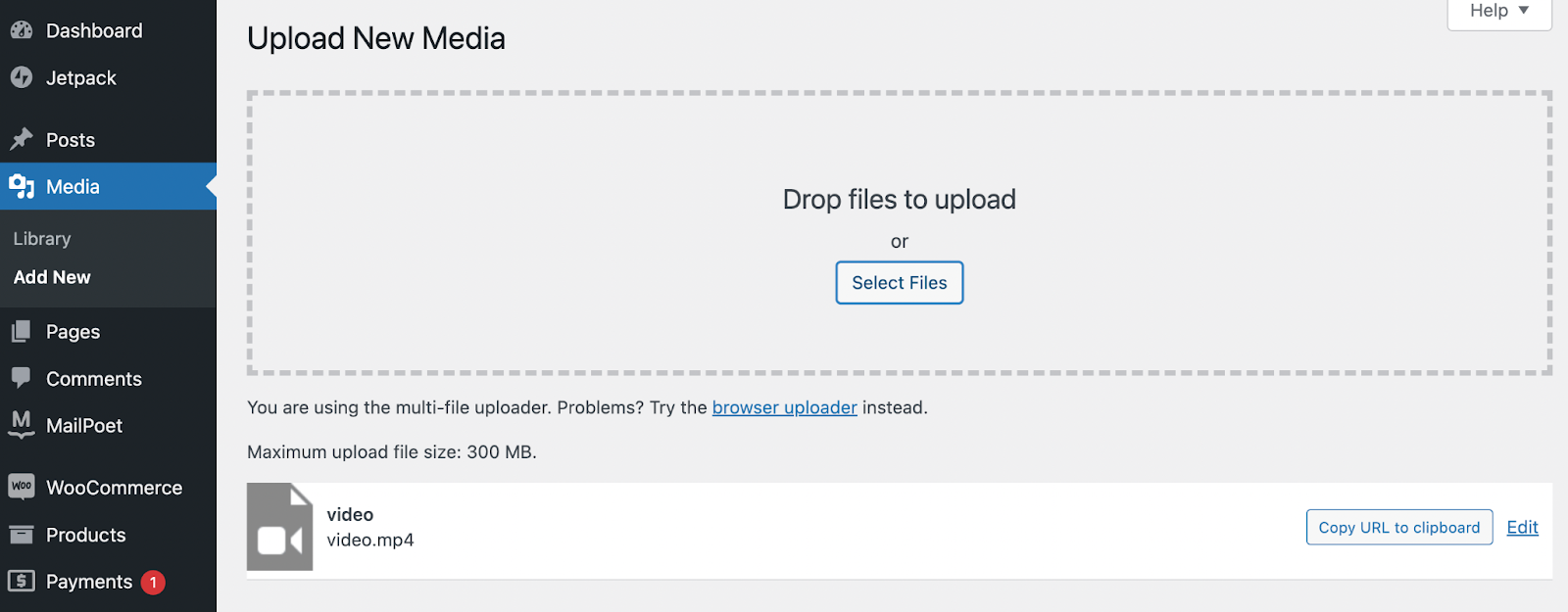
Untuk mengonfirmasi bahwa video Anda diunggah dengan benar, navigasikan ke Media → Perpustakaan .
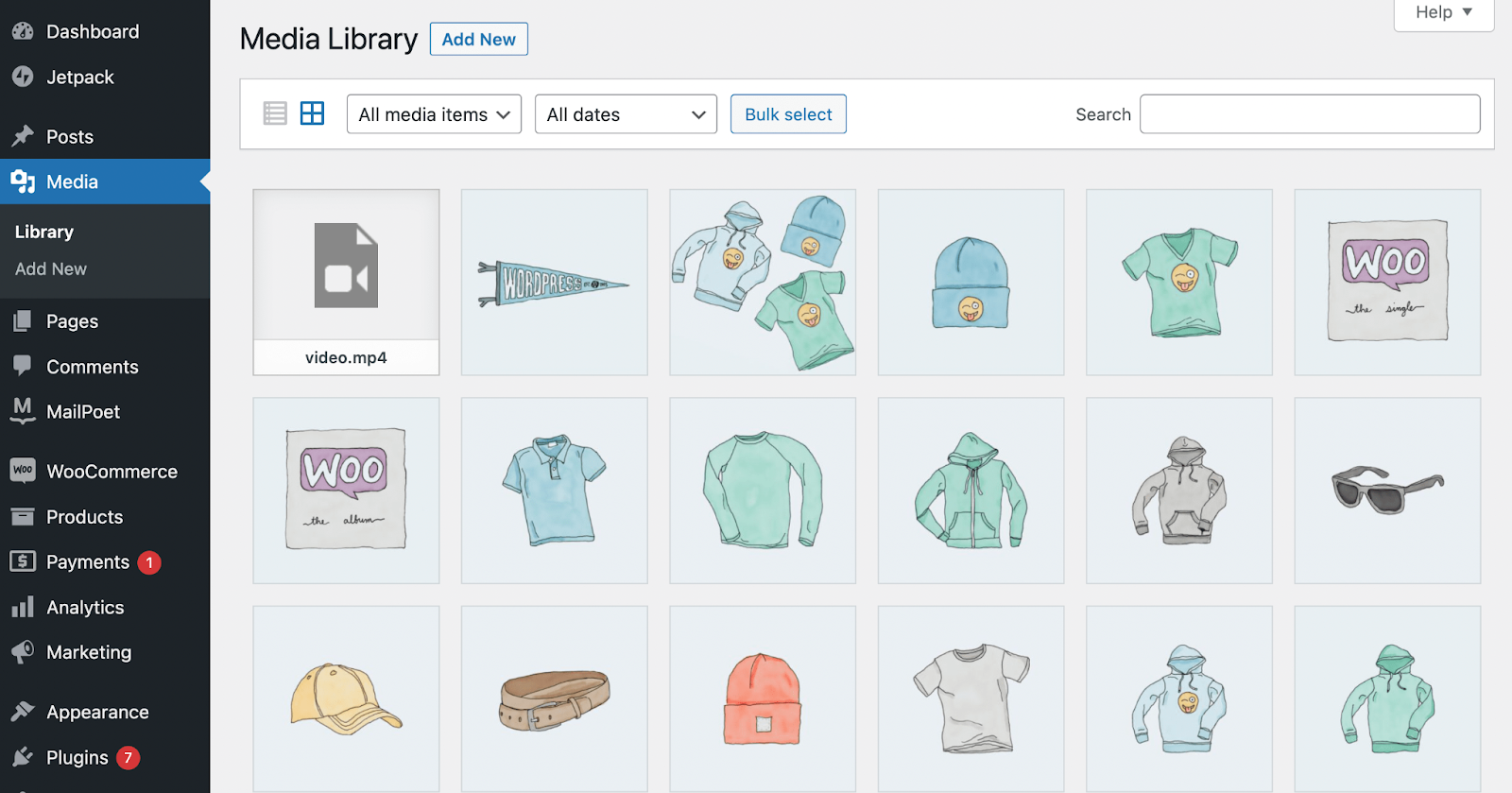
Anda seharusnya dapat melihat thumbnail video Anda di sudut kiri atas layar.
Pada titik ini, Anda mungkin menyadari bahwa video Anda tercampur dengan semua gambar dan file media lainnya. Itu karena tidak ada pemisahan video dan foto di Perpustakaan Media WordPress.
Metode 3: Menggunakan server hosting eksternal
Cara terakhir Anda dapat menambahkan video ke WordPress adalah dengan menggunakan server hosting eksternal seperti Amazon S3. Meskipun platform ini menawarkan kekuatan dan keamanan yang diperlukan untuk situs besar, ini merupakan pilihan yang cukup rumit dan mahal.
Untuk menggunakan Amazon S3, Anda harus menyiapkan dan mengelola server Anda sendiri — memerlukan tingkat pengalaman pengembangan yang baik atau bantuan seorang profesional. Selain itu, AWS S3 tidak dirancang secara bawaan untuk diintegrasikan dengan WordPress dan tidak dilengkapi dengan fitur pemutar video.

Untuk semua alasan ini, opsi hosting video khusus WordPress seperti Jetpack VideoPress seringkali lebih masuk akal. Mereka berintegrasi mulus dengan Perpustakaan Media WordPress dan biasanya lebih terjangkau.
Pelajari lebih lanjut tentang Amazon S3 dan streaming video di sini.
Cara menambahkan video ke posting atau halaman WordPress (2 cara)
Sekarang setelah Anda mengetahui cara mengunggah video ke WordPress, kami akan menunjukkan cara memasukkannya ke dalam halaman atau postingan. Kami akan meninjau dua cara untuk melakukan ini menggunakan Editor Blok sehingga Anda dapat dengan mudah berbagi video dengan pemirsa.
Metode 1: Menggunakan blok VideoPress
Pertama, mari kita lihat bagaimana Anda dapat dengan mudah menggunakan blok VideoPress untuk menambahkan video ke halaman atau postingan WordPress.
Langkah 1: Tambahkan blok VideoPress
Untuk memulai, Anda harus membuat halaman atau pos tempat Anda ingin menyisipkan video. Atau, Anda dapat menavigasi ke halaman atau posting yang sudah ada sebelumnya dan memodifikasinya. Setelah Anda berada di Editor Blok, cukup klik simbol plus untuk Menambahkan blok .
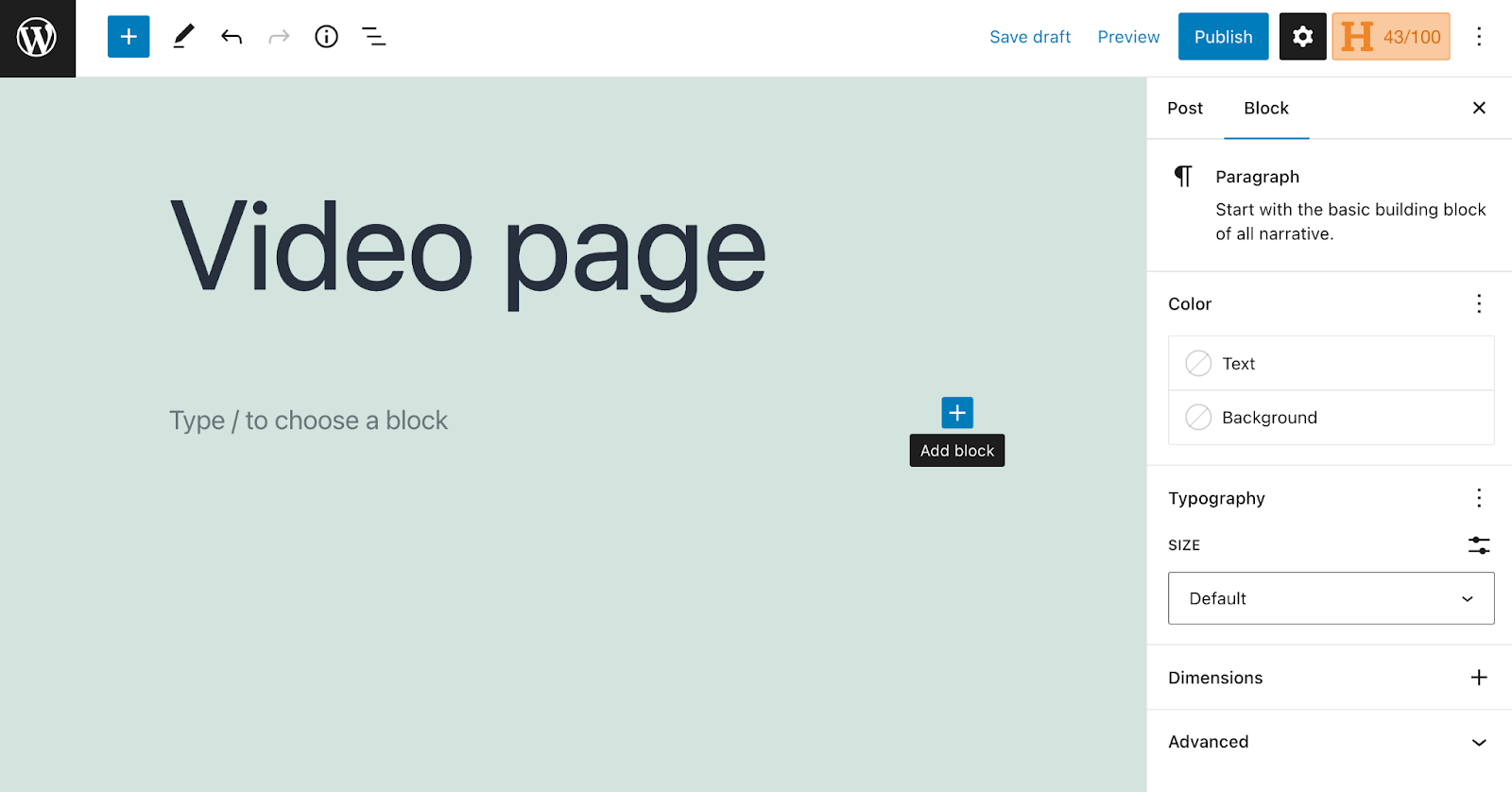
Selanjutnya, gunakan alat pencarian untuk mencari blok VideoPress .
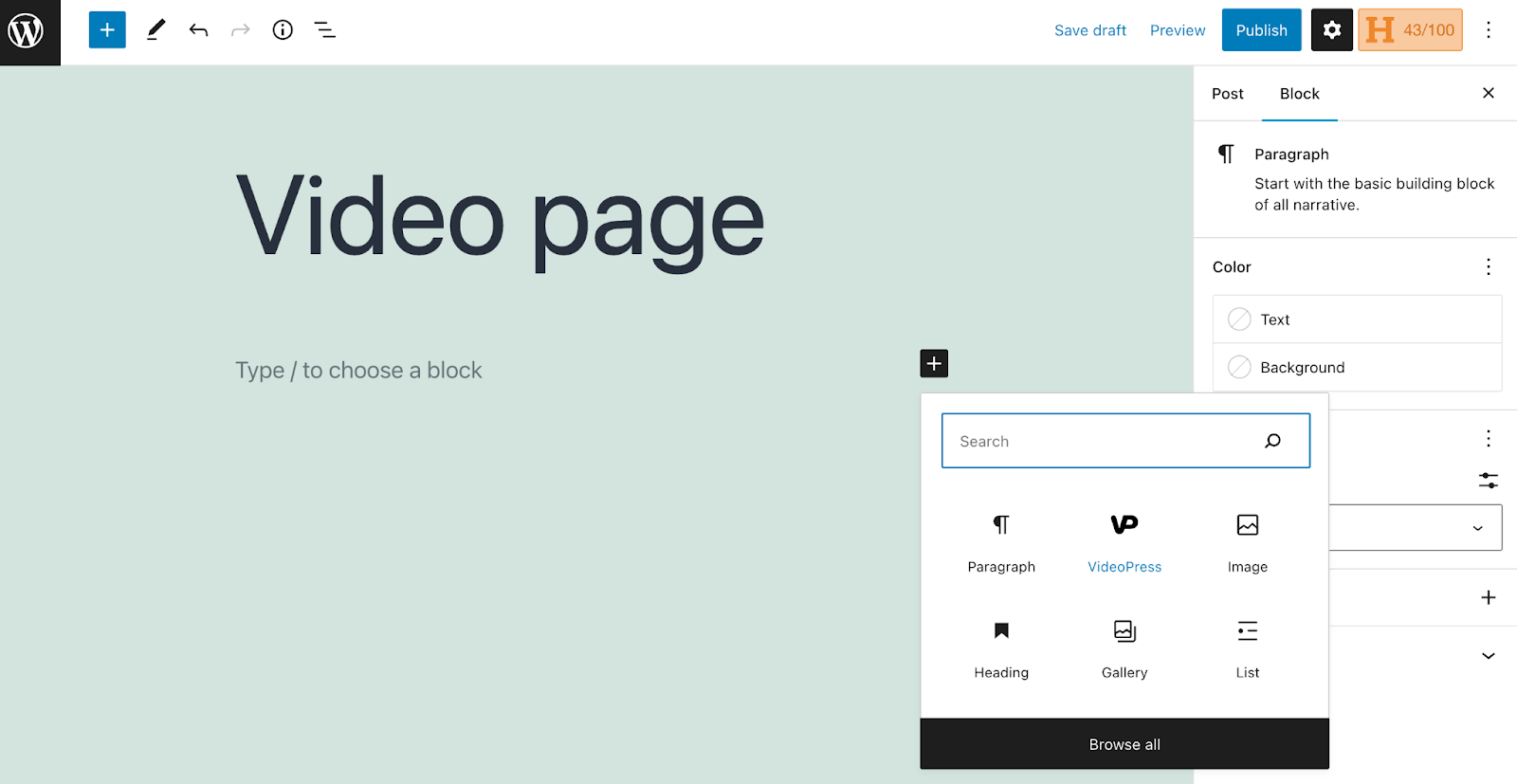
Saat muncul, klik di atasnya, dan blokir akan ditambahkan ke halaman Anda.
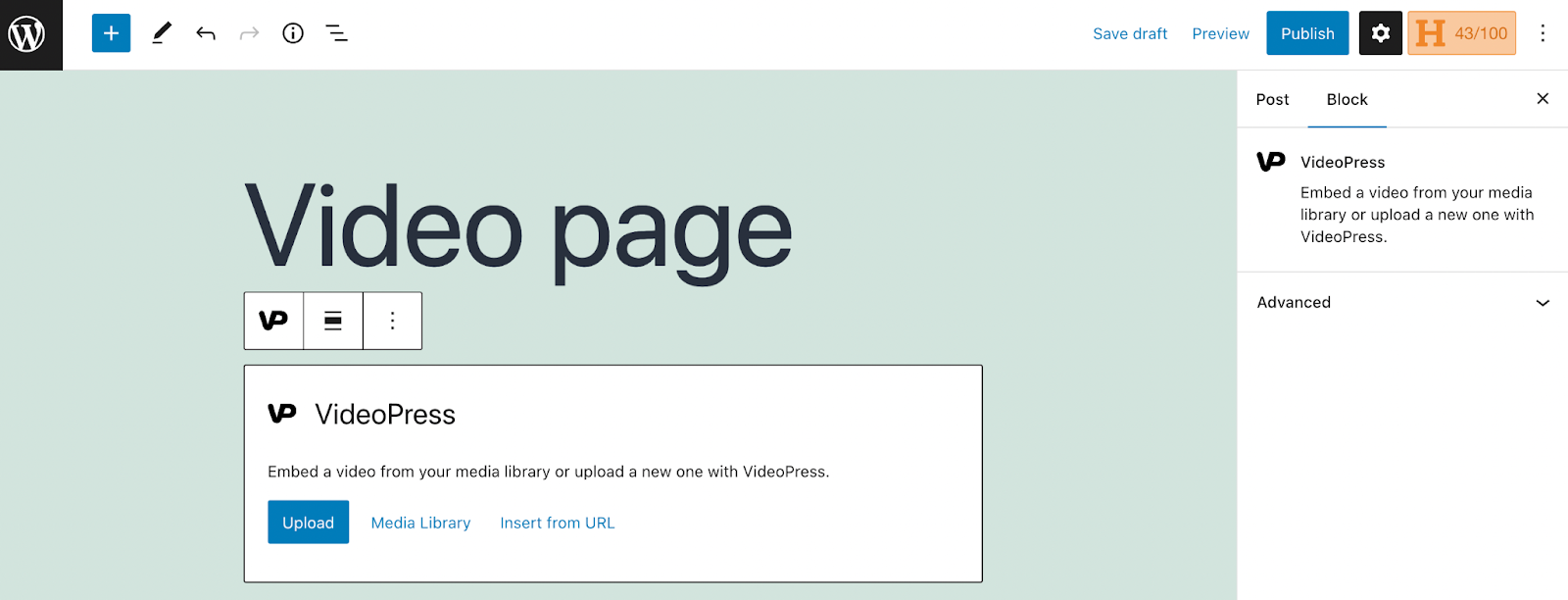
Cara praktis lainnya untuk menambahkan blok apa pun ke halaman atau postingan adalah dengan menggunakan pintasan keyboard. Misalnya, Anda dapat mengetik "/ videopress" dan mengakses blok dengan cara itu.
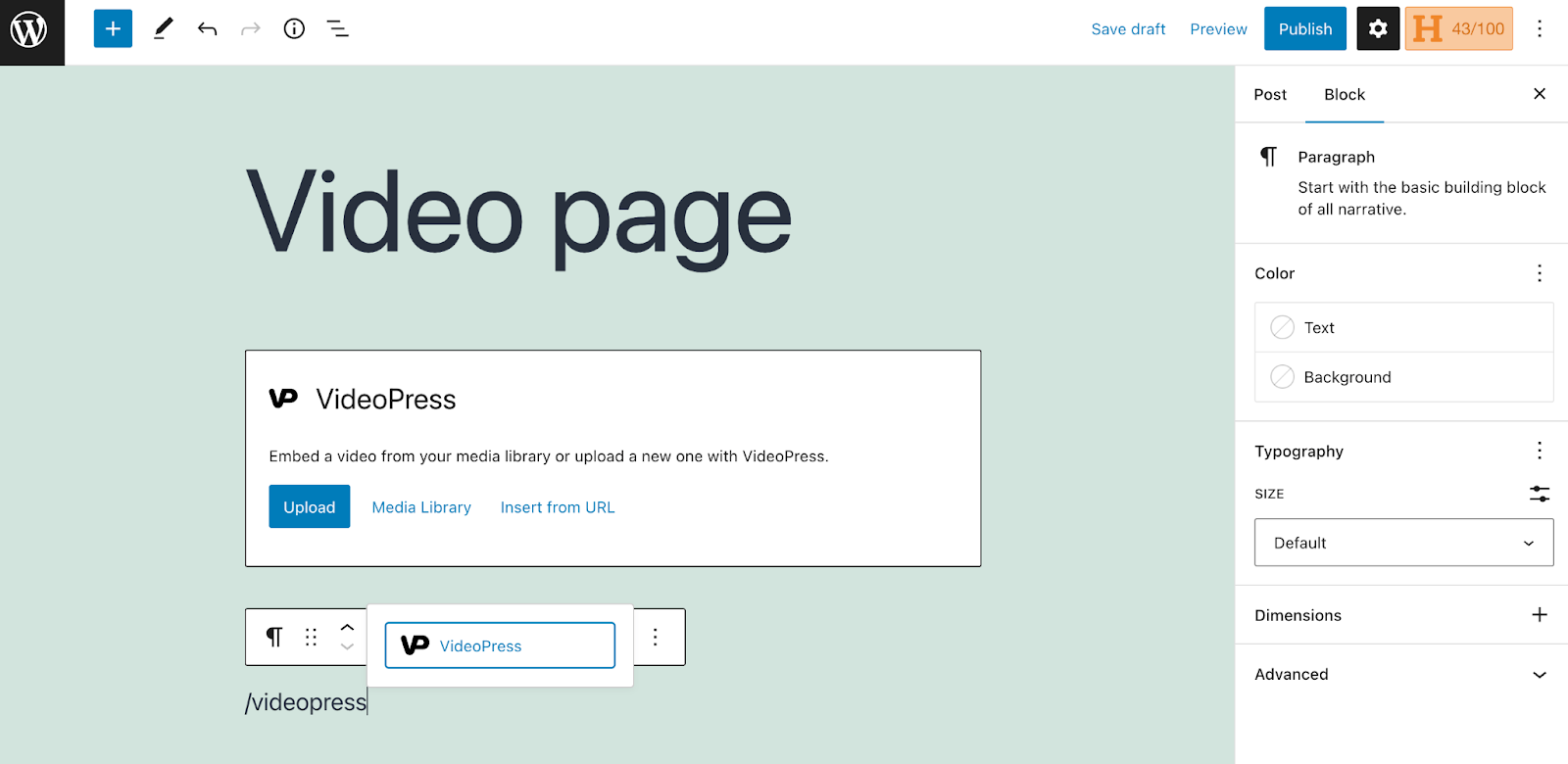
Anda dapat memilih blok saat muncul atau cukup menekan tombol enter untuk menambahkannya ke antarmuka pengeditan.
Langkah 2: Tambahkan video Anda dan sesuaikan pengaturannya
Setelah blok VideoPress Anda muncul di layar, tambahkan video Anda dengan memilih Unggah , Pustaka Media , atau Sisipkan dari URL .
Kita akan menggunakan Perpustakaan Media sebagai contoh karena kita sudah mengunggah video sebelumnya di tutorial. Namun, Anda juga dapat menarik dan melepas video Anda di sini untuk menambahkannya ke VideoPress. Ingat, video Anda akan disimpan secara terpisah dari server Anda untuk meningkatkan kecepatan, tetapi masih dapat dilihat di Perpustakaan Media WordPress.
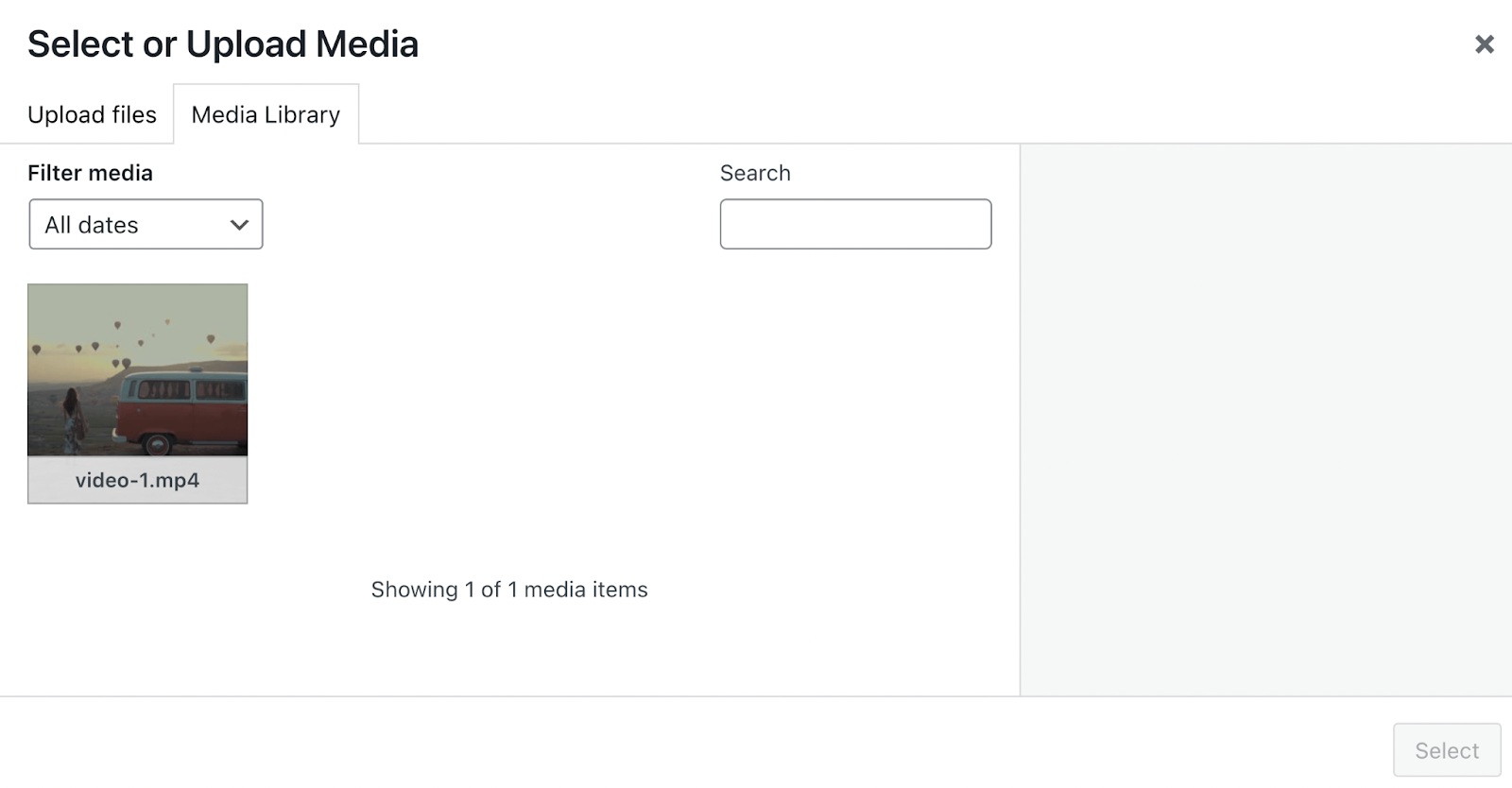
Karena blok VideoPress berurusan dengan video, Anda hanya akan melihat jenis media tersebut di perpustakaan Anda. Ketika Anda telah menemukan klip yang ingin Anda gunakan, cukup klik dan tekan Select .
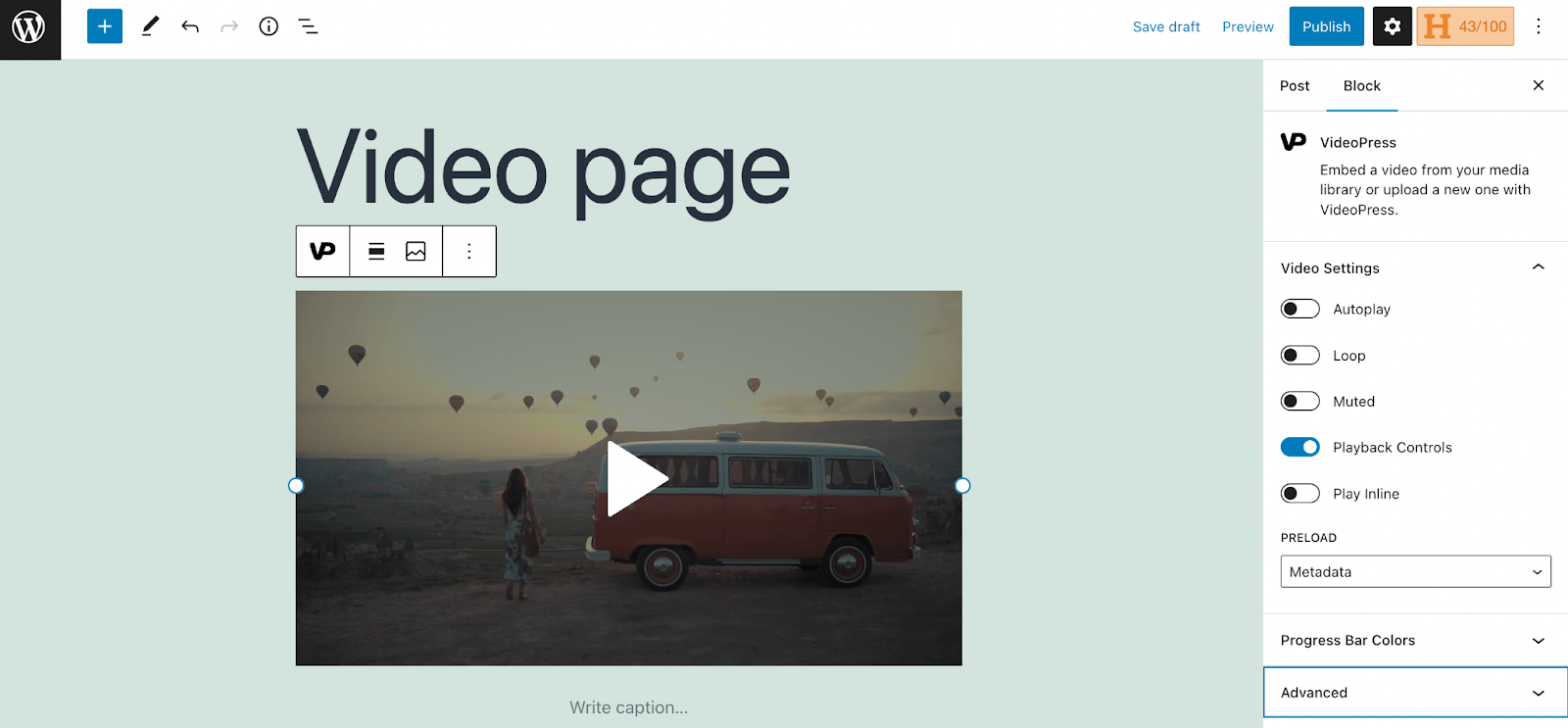
Setelah itu, video Anda akan muncul di halaman Anda. Seperti yang Anda lihat, blok VideoPress memberi Anda akses ke berbagai pengaturan. Anda dapat mengaktifkan atau menonaktifkan kontrol pemutaran, menghidupkan dan mematikan putar otomatis, memilih untuk mengulang video, dan mematikannya jika Anda mau.
Anda juga dapat memilih menu tarik-turun di samping Warna Bilah Kemajuan untuk mengubah tampilan bilah kemajuan video. Ada beberapa opsi lain juga, jadi jangan ragu untuk bermain-main sampai Anda mendapatkan tampilan dan fungsionalitas yang Anda inginkan.
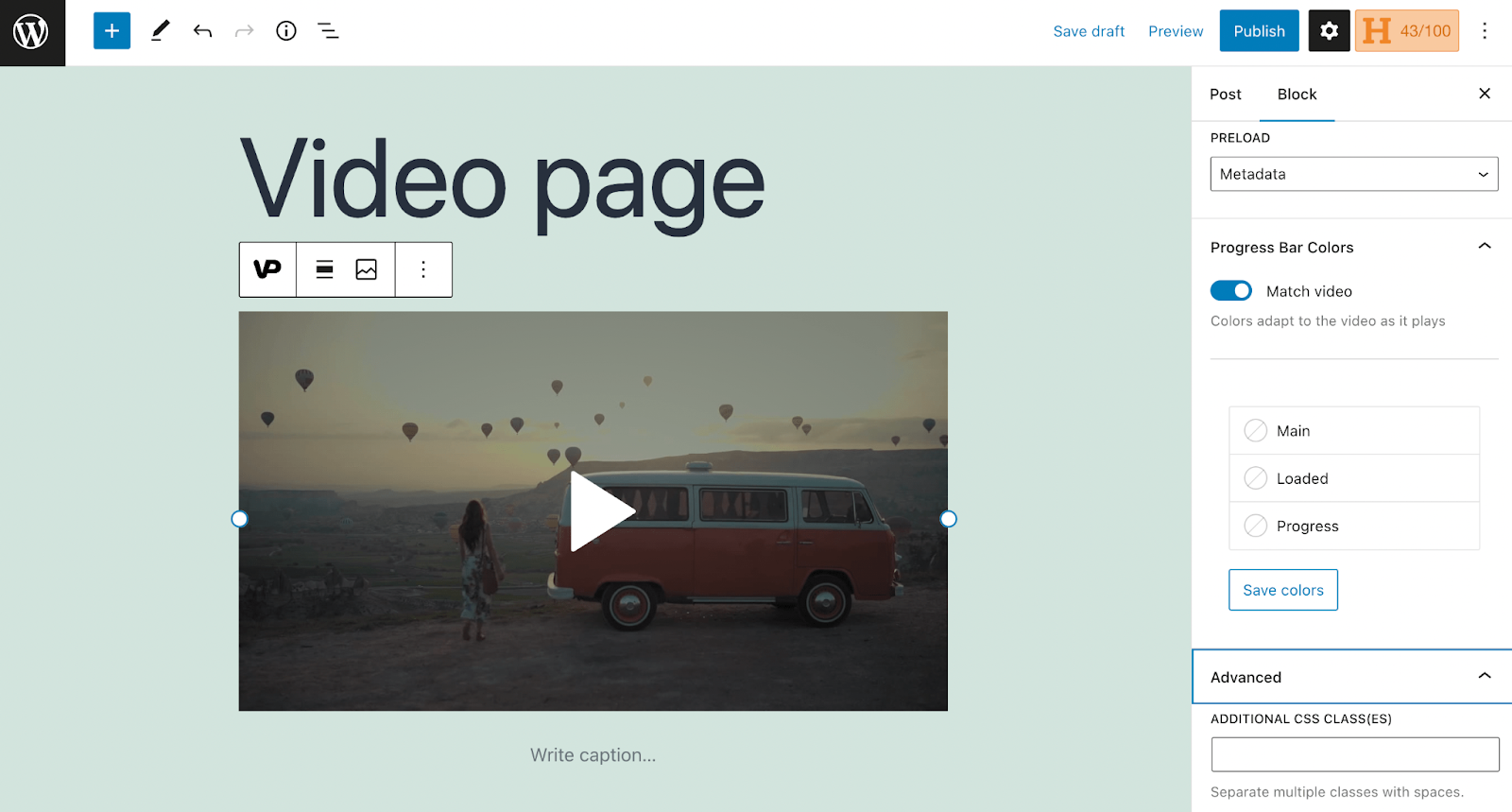
Langkah 3: Publikasikan dan pratinjau video Anda
Setelah selesai melakukan perubahan, klik Terbitkan di sudut kanan atas halaman Anda. Sekarang mari kita pratinjau seperti apa tampilan video Anda di bagian depan.
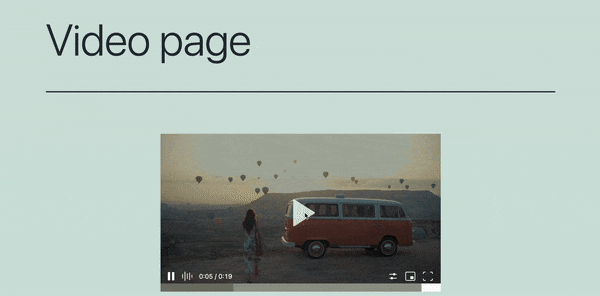
Dalam contoh ini, kami membiarkan setelan warna bilah kemajuan ke Cocokkan video . Ini membuat bilah kemajuan berbaur, sambil tetap berfungsi.
Pemirsa Anda dapat melakukan penyesuaian tambahan pada kecepatan dan kualitas video. Selain itu, mereka dapat beralih ke tampilan layar penuh atau membuat jendela pop-out untuk menonton sambil menggulir.
Metode 2: Menggunakan blok Video
Sekarang, mari jelajahi cara menambahkan video ke postingan atau halaman menggunakan blok Video default yang disertakan dengan WordPress. Ingat, ini akan menyimpan video di server Anda dan dapat menyebabkan situs Anda memuat lebih lambat.
Untuk memulai, buka Editor Blok dan tambahkan blok Video. Anda dapat menemukan blok dengan mengklik simbol plus atau menggunakan pintasan keyboard.
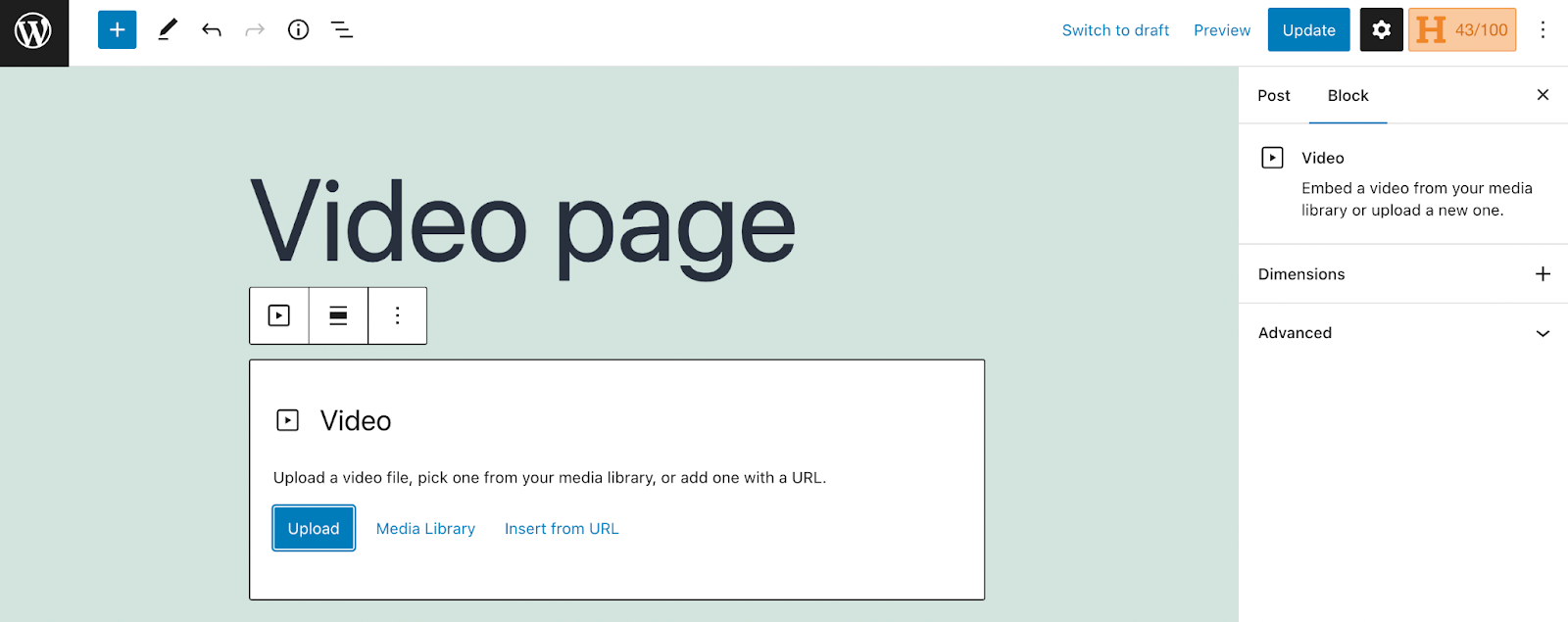
Kemudian, pilih metode pilihan Anda untuk menambahkan video ke blok. Sekali lagi, kami akan memasukkan klip kami dari Media Library dengan menekan Select . Video sekarang akan ditambahkan ke halaman.
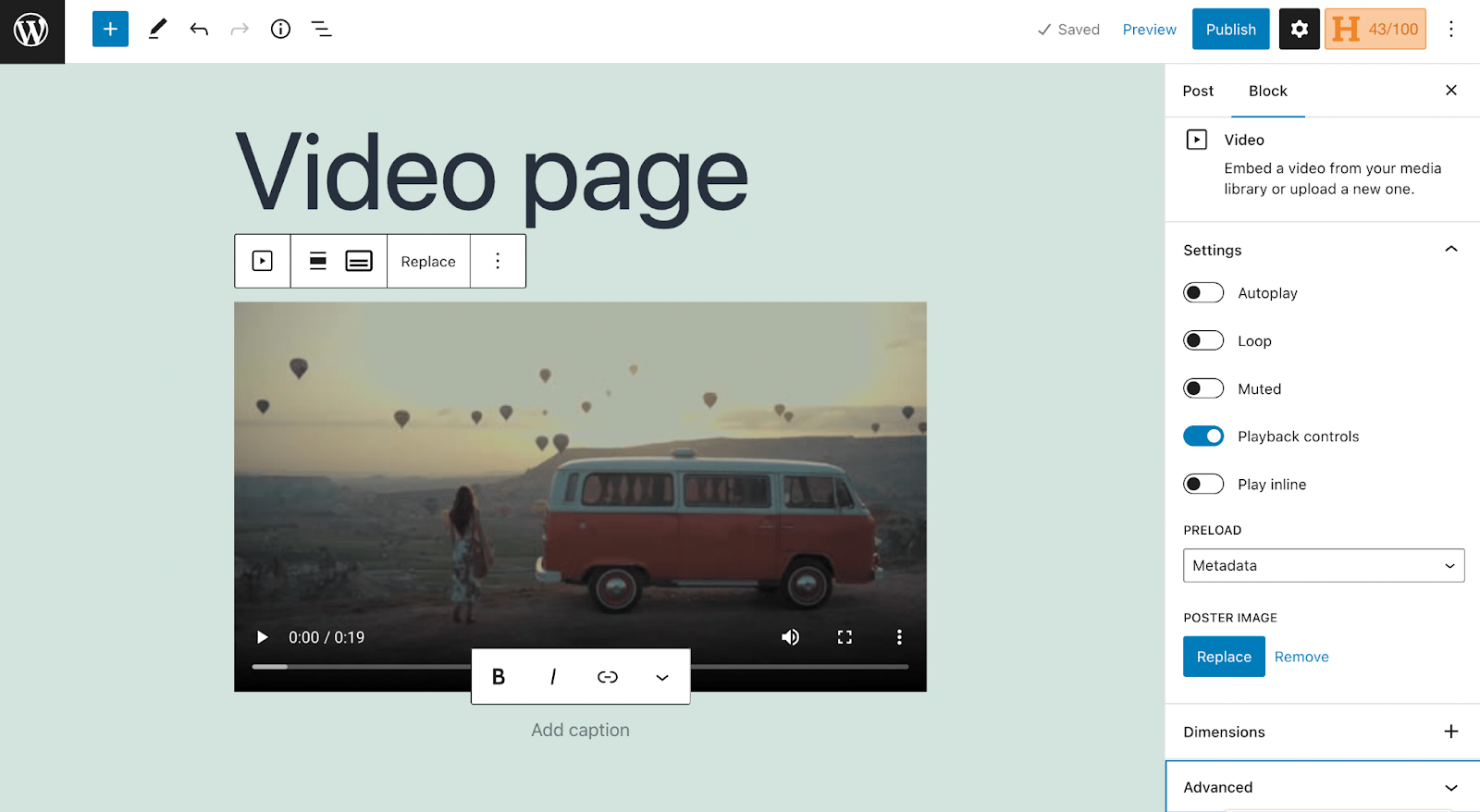
Anda harus memperhatikan bahwa blok Video memiliki beberapa pengaturan yang sama dengan blok VideoPress, meskipun itu memberikan opsi penyesuaian yang lebih sedikit.
Setelah Anda mengubah setelan blok video, klik Terbitkan . Sekarang mari kita pratinjau di ujung depan:
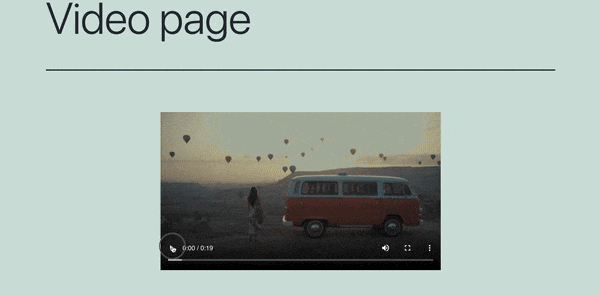
Seperti yang Anda lihat, bilah progres dan pengaturan agak kurang hati-hati, dan video ditampilkan dengan kualitas lebih rendah.
Pertanyaan yang sering diajukan
Mudah-mudahan, Anda sekarang sudah nyaman dengan dasar-dasar mengunggah video di WordPress. Namun, untuk berjaga-jaga, kami akan membahas beberapa pertanyaan umum!
Bisakah hosting video saya sendiri memperlambat situs WordPress saya?
Saat Anda mengunggah file video berukuran besar ke Perpustakaan Media tanpa menggunakan alat seperti Jetpack VideoPress, file tersebut akan menempati ruang di server situs web Anda. Jadi, opsi hosting video ini dapat memperlambat situs web Anda, menghambat pengalaman pengguna secara keseluruhan.
Tapi ini tidak akan menjadi masalah jika Anda menggunakan alat hosting video seperti Jetpack VideoPress. Ini karena file-file berat akan dihosting di server terpisah yang lebih kuat.
Apa opsi terbaik untuk mengunggah video ke WordPress?
Menggunakan Jetpack VideoPress adalah pilihan terbaik untuk mengunggah video ke WordPress.
Plugin memberikan pengalaman terbaik bagi pemirsa karena dapat menangani dan mempertahankan konten video dengan kualitas terbaik. Plus, dengan Jetpack VideoPress, Anda tidak perlu khawatir tentang iklan yang mengganggu konten Anda.
Selain itu, Jetpack VideoPress sangat praktis untuk pembuat WordPress karena sepenuhnya terintegrasi dengan dasbor dan Editor Blok. Terakhir, dengan Jetpack VideoPress, ada sedikit dampak pada situs karena konten Anda disajikan menggunakan Jaringan Pengiriman Konten (CDN) global Jetpack.
Bisakah saya menggunakan video yang diunggah untuk membuat header video?
Ya, ada beberapa cara untuk menggunakan video yang diunggah sebagai header WordPress Anda. Anda dapat membuat efek ini menggunakan blok Sampul atau plugin video.
Untuk petunjuk lengkap tentang cara melakukan ini, lihat tutorial lengkap tentang cara menambahkan latar belakang video ke halaman WordPress!
Di mana saya dapat mempelajari lebih lanjut tentang Jetpack VideoPress?
Anda dapat mempelajari lebih lanjut tentang Jetpack VideoPress di situs web Jetpack! Lihat daftar lengkap fitur Jetpack VideoPress.
Sederhanakan pengunggahan video di WordPress menggunakan Jetpack VideoPress
Baik Anda seorang calon pembuat film, blogger berbakat, atau pemilik bisnis yang memahami nilai video, mengetahui cara menambahkan video di WordPress adalah kuncinya. Namun, jika Anda tidak berhati-hati, klip Anda dapat terlihat tidak profesional dan bahkan memperlambat situs web Anda.
Untungnya, Anda dapat menggunakan layanan hosting video seperti Jetpack VideoPress untuk mengunggah video dengan mudah di WordPress. Dengan Jetpack VideoPress, Anda dapat menambahkan klip ke Perpustakaan Media tanpa merusak kinerja situs Anda. Kemudian, Anda dapat menggunakan blok Jetpack VideoPress untuk memasukkan video Anda ke halaman atau postingan mana pun, dengan banyak opsi penyesuaian untuk meningkatkan pengalaman menonton.
Apakah Anda mencari cara tambahan untuk meningkatkan kinerja situs web Anda? Mengapa tidak mencoba Jetpack Complete? Paket ini menawarkan alat kinerja dan keamanan tingkat atas untuk situs WordPress. Plus, itu termasuk Jetpack VideoPress tanpa biaya tambahan!
